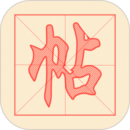电脑没声音怎么回事?是音箱问题还是系统设置?
时间:2025-04-08 来源:超变下载站 作者:难忘的过往

电脑没声音可能由多种原因引起,包括音箱问题、系统设置、驱动程序问题等。以下是常见原因及解决方法:
1. 检查音量设置
确认系统音量未被静音或调至最低。右键点击任务栏的音量图标,选择“打开音量混合器”,确保所有应用的音量设置正常。
如果是外接音箱或耳机,检查设备自身的音量旋钮是否开启。
2. 检查音频设备连接
确保音箱或耳机正确连接到电脑的音频接口(如3.5mm插孔或USB接口)。尝试重新插拔或更换接口测试。
若使用蓝牙设备,检查蓝牙连接是否稳定,并重新配对。
3. 更新或重装声卡驱动
打开“设备管理器”(右键“此电脑”>“管理”),找到“声音、视频和游戏控制器”,右键点击声卡设备,选择“更新驱动程序”。
若问题持续,可卸载驱动后从官网下载最新版本重新安装。
4. 检查系统音频服务
确保“Windows Audio”服务已启动。按Win+R输入services.msc,找到该服务并设置为“自动”启动。
5. 排除硬件故障
将音箱/耳机连接到其他设备(如手机)测试是否正常发声。若无声,可能是设备损坏。
若以上步骤无效,可能是声卡硬件故障,需联系专业人员检修。
快速判断音箱问题还是系统设置
音箱问题:连接其他设备后仍无声,或更换设备后电脑恢复声音。
系统设置:设备在其他设备上正常,但电脑无声,且驱动/服务检查异常。
建议按顺序排查,多数问题可通过调整设置或更新驱动解决。
手游排行榜

3D驾驶课2最新版
赛车竞速 大小:257.29M
下载

逃出银河系木筏求生官方正版
动作冒险 大小:90.91M
下载

数码宝贝世界4极限(Digimon World 4X)
角色扮演 大小:57.73M
下载

僵尸收割者内置功能菜单版
动作冒险 大小:208.35M
下载

3A云游app
角色扮演 大小:167.84M
下载

荒野梅多菲尔手机版(Meadowfell)
角色扮演 大小:437M
下载

萌龙进化论国际版
休闲益智 大小:223.29M
下载

战斗少女跑酷
动作冒险 大小:398.59M
下载

将军的荣耀3国际服
策略棋牌 大小:80.39M
下载

劳拉遗迹逃亡最新版本
动作冒险 大小:413.37M
下载